Informationsorientierte und verlinkte Grafiken
- Verlinkte Grafiken oder informationsorientierte Grafiken und Bilder sind mit Alternativtexten versehen.
Bildinhalte sind ohne Alternativtexte für Menschen mit Seheinschränkungen nicht zugänglich. Blinde und seheingeschränkte Menschen können den Inhalt von Bildern gar nicht oder nur schwer erfassen. Deswegen sollten informationsorientierte und verlinkte Grafiken immer über einen Alternativtext verfügen. Dieser wird von assistiven Technologien, wie Screenreadern, vorgelesen und beschreibt kurz den Inhalt des Bildes.
Alternativtext
Informationsorientierte Grafiken
- Beschreibung Bildinhalt in einem Satz (maximal 140 Zeichen), Start mit 'Foto von ...' oder 'Bild eines ...'
- neutral, ohne eigene Interpretationen
- keine Wiederholung von im Text gegebenen Informationen
Verlinkte Grafiken
- Beschreibung der ausgeführten Aktion, zum Beispiel 'Umfrage öffnen'
- keine Angabe des vollständigen Links
- Logos: Angabe des vollständigen Namens der Institution
Bilder und Grafiken in OPAL anlegen
-
In der Symbolleiste des Seiteneditors das Bild-Icon auswählen.
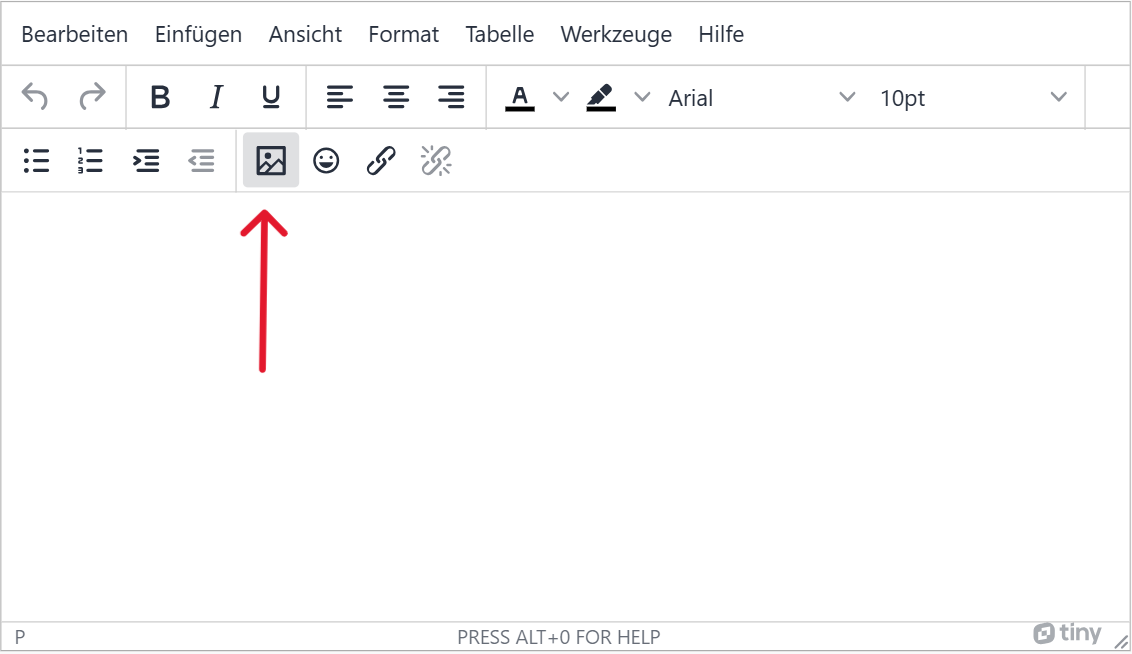
-
Die Bildquelle entweder als Freitext angeben oder ein Bild über das rechte Upload-Icon direkt hochladen.
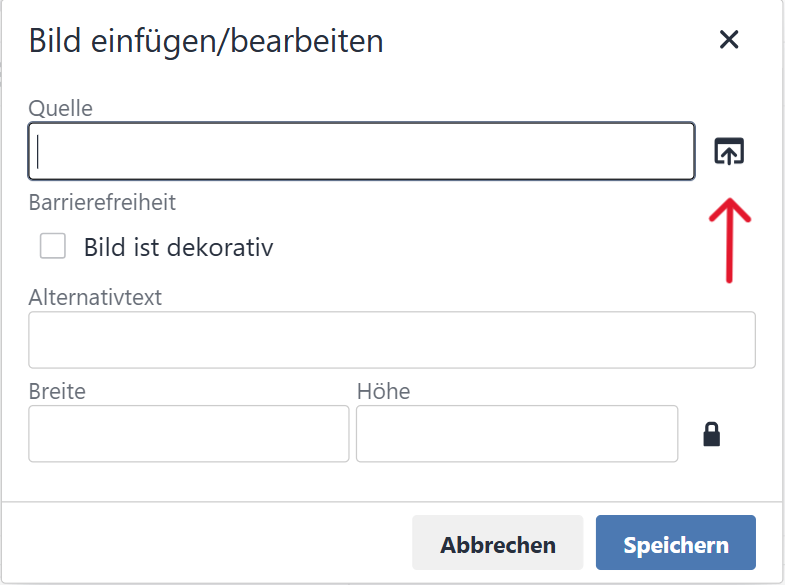
-
Alternativtext unter 'Alternativtext' eingeben und speichern.
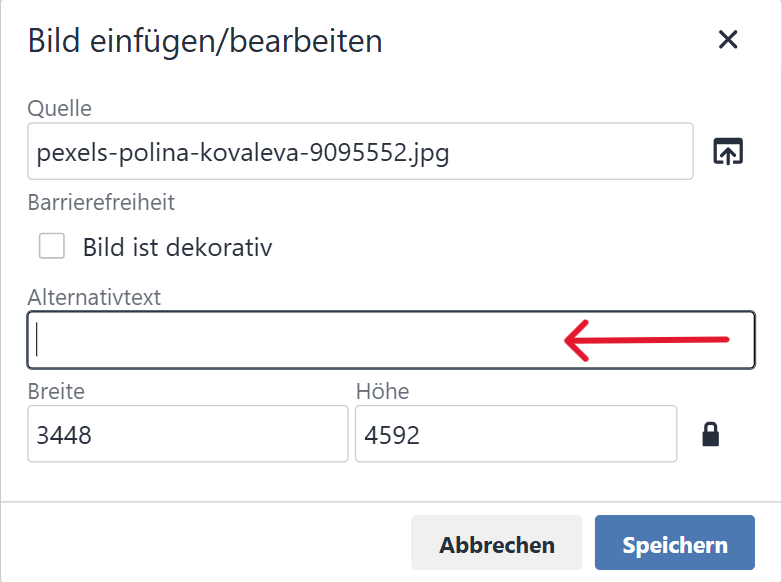
BITV-Anforderungen
Bildinhalte sind ohne Alternativtexte für Menschen mit Seheinschränkungen nicht zugänglich. Blinde und seheingeschränkte Menschen können den Inhalt von Bildern gar nicht oder nur schwer erfassen. Deswegen sollten informationsorientierte und verlinkte Grafiken immer über einen Alternativtext verfügen. Dieser wird von assistiven Technologien, wie Screenreadern, vorgelesen und beschreibt kurz den Inhalt des Bildes.
Die Vollbildansicht kann nicht mit der Tastatur erreicht werden. Dadurch kann Sie von Menschen, die nicht die Maus nutzen können, wie blinde und motorisch eingeschränkte Menschen, nicht aufgerufen werden. Der Hervorgehoben-Modus keine zeigt in den verlinkten Bereichen keinen Tastaturfokus an. Somit ist für Tastatur- oder Schalternutzer nicht sichtbar, wo sich ihr Fokus gerade befindet.
Alternativtext
Informationsorientierte Grafiken
- Beschreibung Bildinhalt in einem Satz (maximal 140 Zeichen), Start mit 'Foto von ...' oder 'Bild eines ...'
- neutral, ohne eigene Interpretationen
- keine Wiederholung von im Text gegebenen Informationen
Verlinkte Grafiken
- Beschreibung der ausgeführten Aktion, zum Beispiel 'Umfrage öffnen'
- keine Angabe des vollständigen Links
- Logos: Angabe des vollständigen Namens der Institution
Alternativtexte einfügen
-
Wählen Sie Ihr Bild aus.
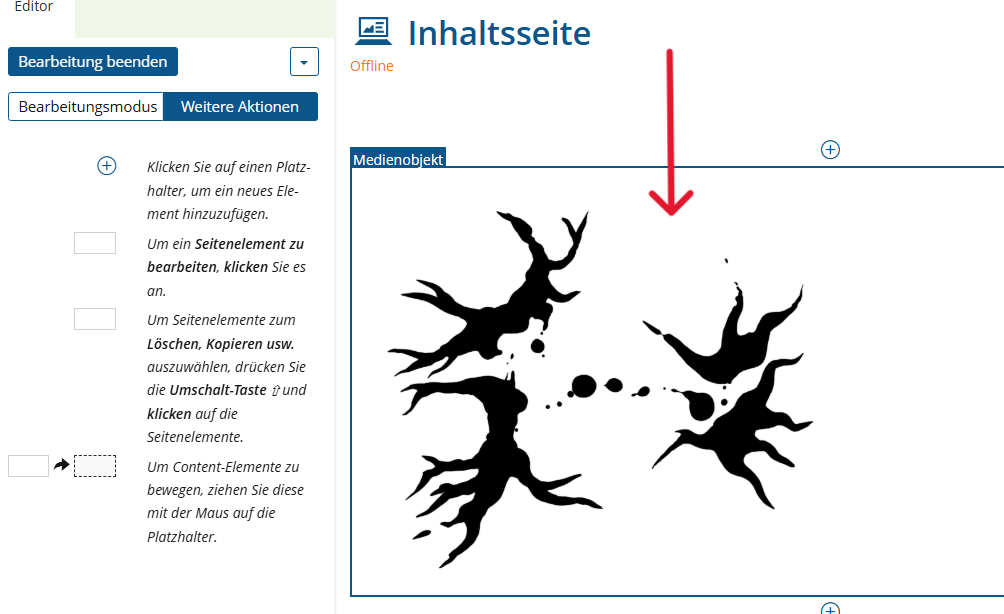
-
Nun können Sie den Titel ändern. Außerdem können Sie eine Beschriftung ergänzen, die unterhalb des Bildes angezeigt wird, und den Alternativtext einfügen.
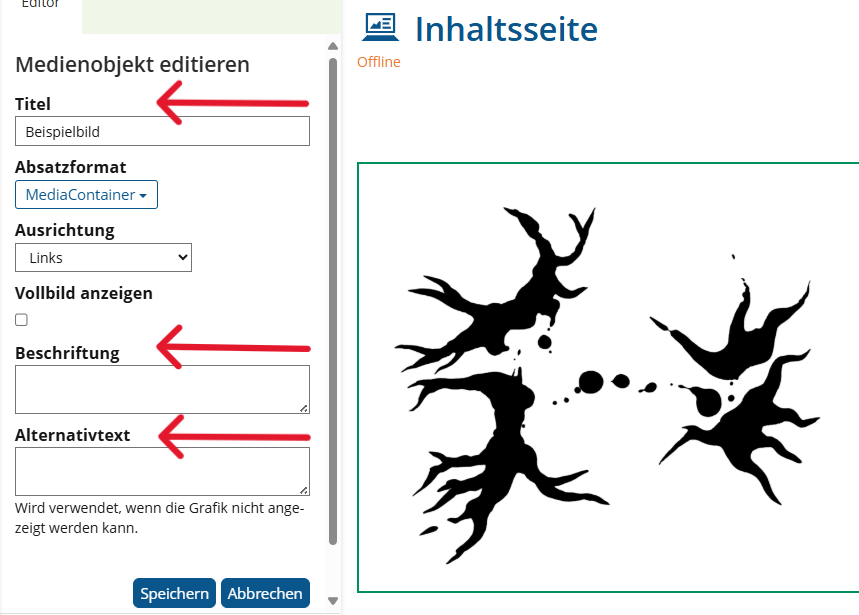
Links in Bilder einfügen
-
Wählen Sie Ihr Bild aus und gehen Sie auf "Erweiterte Einstellungen".
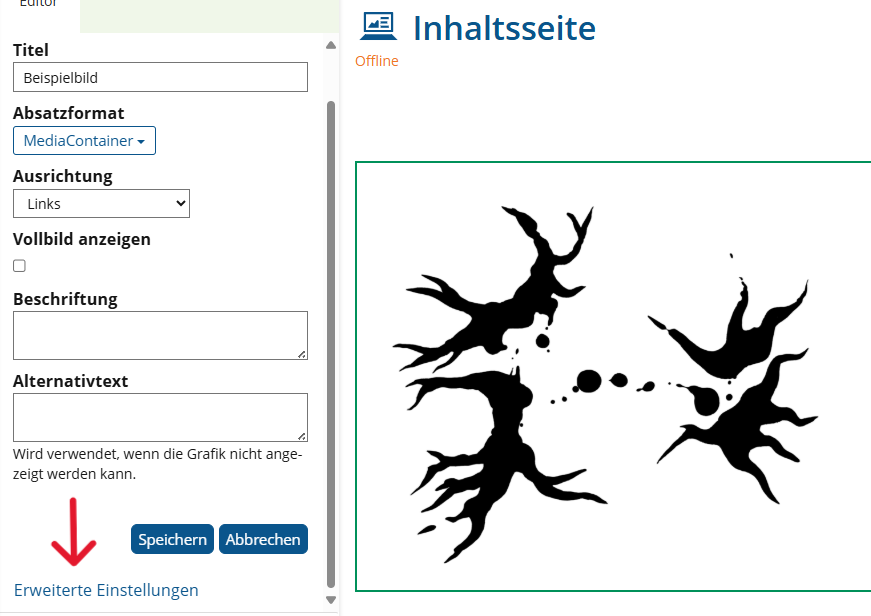
-
Wählen Sie in der Menüleiste "Verlinkte Bereiche der Instanz" aus.
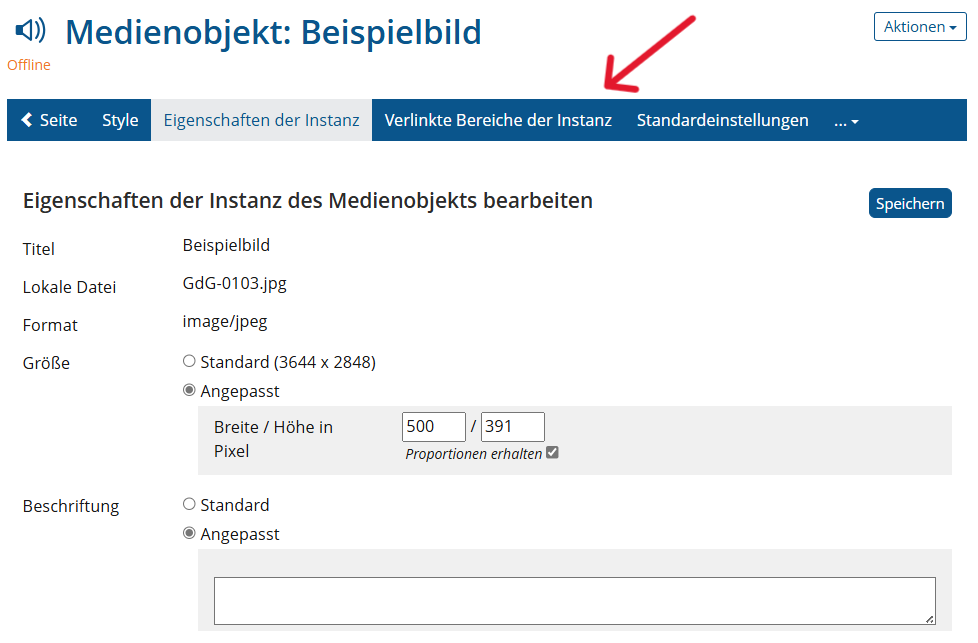
-
Wählen Sie eine Form für den verklinkten Bereich aus und gehen Sie auf "Bereich hinzufügen". Falls Sie Rechteck, Kreis oder Polygon ausgewählt haben, folgen Sie den weiteren Anweisungen zur Erstellung der Form.
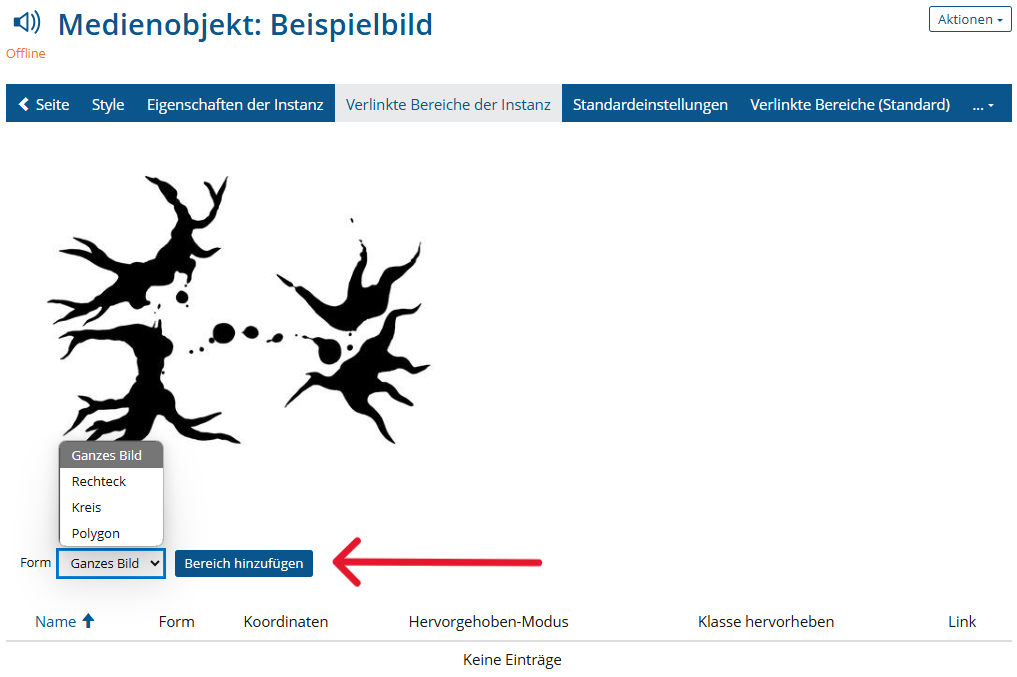
-
Wählen Sie aus ob Ihr Link extern, intern oder nur eine Hervorhebung sein soll. Geben Sie anschließend den konkreten Linktext an, legen Sie eine Namen für den Linkbereich fest und gehen Sie auf "Speichern".

-
Ändern Sie abschließend den Hervorgehoben-Modus von "keine" zu "Hover" oder "Immer" und speichern Sie Ihre Änderungen.
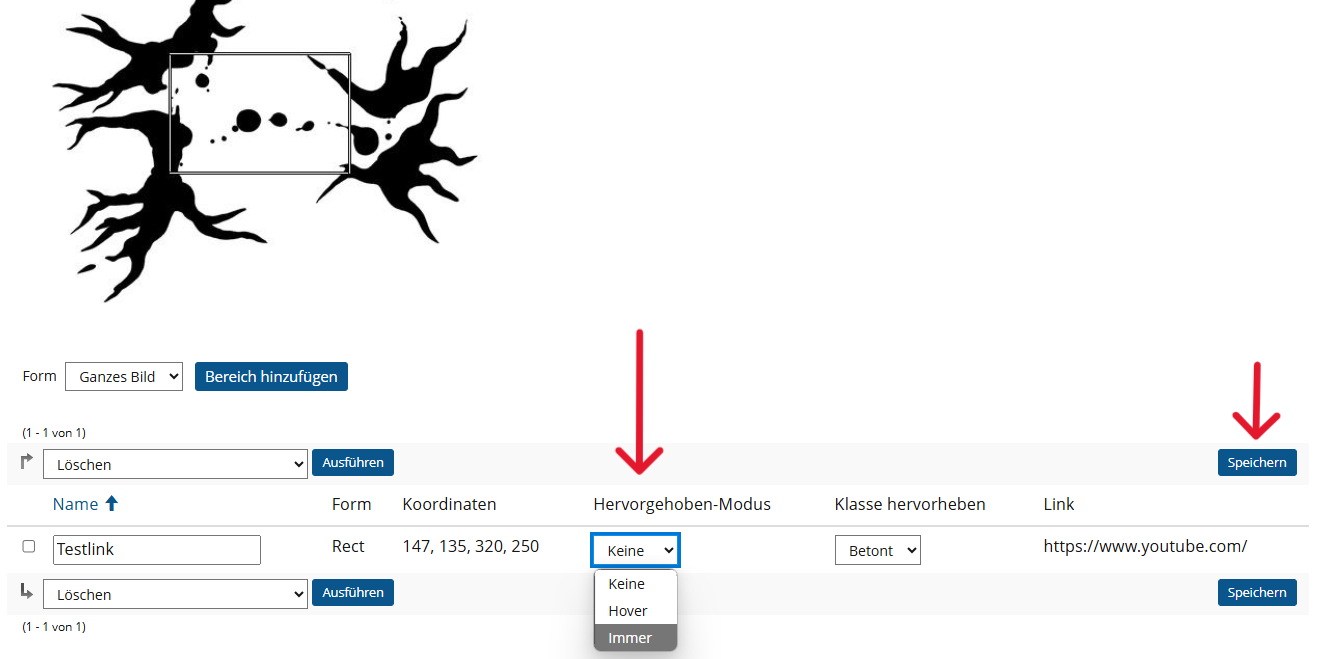
BITV-Anforderungen
- Informationsorientierte Bilder und Grafiken besitzen einen Alternativtext.
- Verlinkte Bilder und Grafiken besitzen einen Alternativtext.
Blinde und seheingeschränkte Menschen können den Inhalt von Bildern gar nicht oder nur schwer erfassen. Deswegen sollten informationsorientierte und verlinkte Grafiken immer über einen Alternativtext verfügen. Dieser wird von assistiven Technologien, wie Screenreadern, vorgelesen und beschreibt kurz den Inhalt des Bildes.
Alternativtext
Informationsorientierte Grafiken
- Beschreibung Bildinhalt in einem Satz (maximal 140 Zeichen), Start mit 'Foto von ...' oder 'Bild eines ...'
- neutral, ohne eigene Interpretationen
- keine Wiederholung von im Text gegebenen Informationen
Verlinkte Grafiken
- Beschreibung der ausgeführten Aktion, zum Beispiel 'Umfrage öffnen'
- keine Angabe des vollständigen Links
- Logos: Angabe des vollständigen Namens der Institution
Umsetzung der Kriterien
Bilder und Grafiken
Kontextmenü (Rechtsklick) > Alternativtext bearbeiten > Alternativtext eintragen
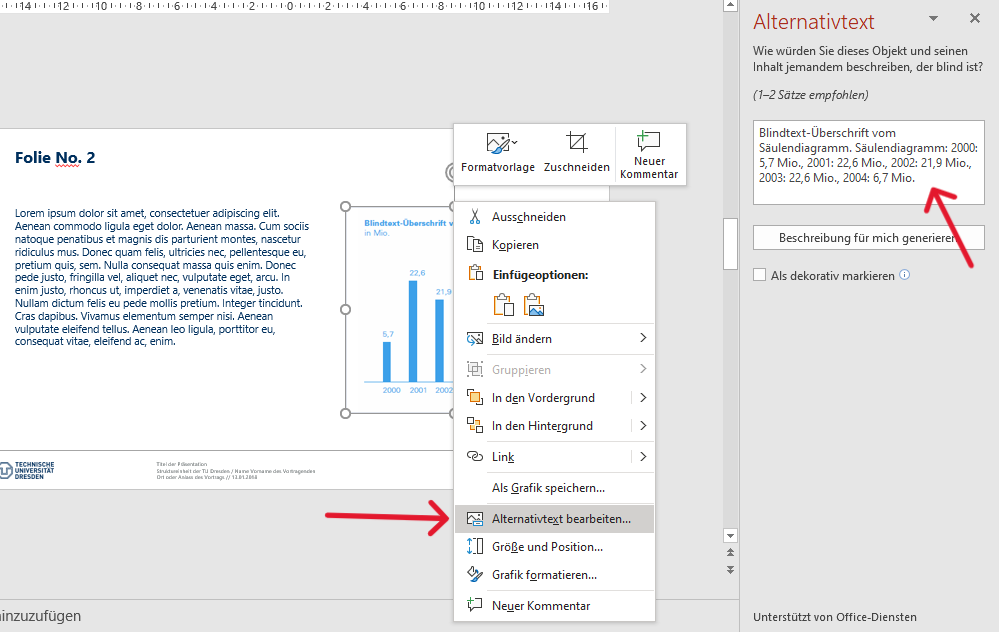
Verlinkte Grafiken
-
Kontextmenü (Rechtsklick) > Link
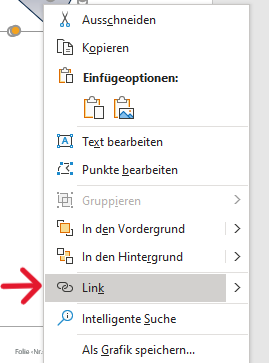
-
Anzuzeigender Text > Linktext eintragen; QuickInfo > Name eintragen und speichern
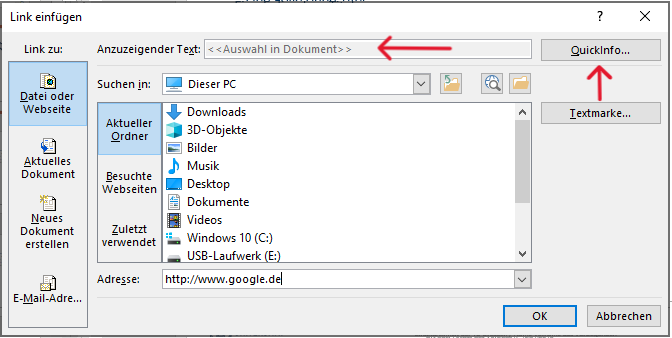
- Alternativtext hinzufügen (siehe Bilder und Grafiken)
Freiformen
Freiformen müssen gruppiert werden, damit sie als gesamtes Bild betrachtet werden. Dies ist besonders für die Generierung einer PDF wichtig. Fügen Sie anschließend für die gesamte Form einen Alternativtext hinzu (siehe Anleitung zu Bilder und Grafiken).
Kontextmenü (Rechtsklick) > Gruppieren > Gruppieren
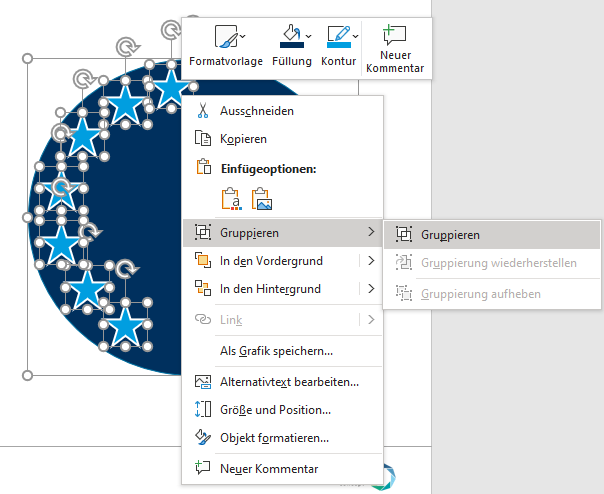
SmartArt
Bei dem Export von PowerPoint-Präsentationen in PDF bleiben die Alternativtexte von SmartArts nicht erhalten. Konvertieren Sie deswegen die SmartArt in Formen und fügen Sie je Form einen Alternativtext hinzu.
Menüleiste: SmartArt-Design > Zurücksetzen > Konvertieren > In Form konvertieren
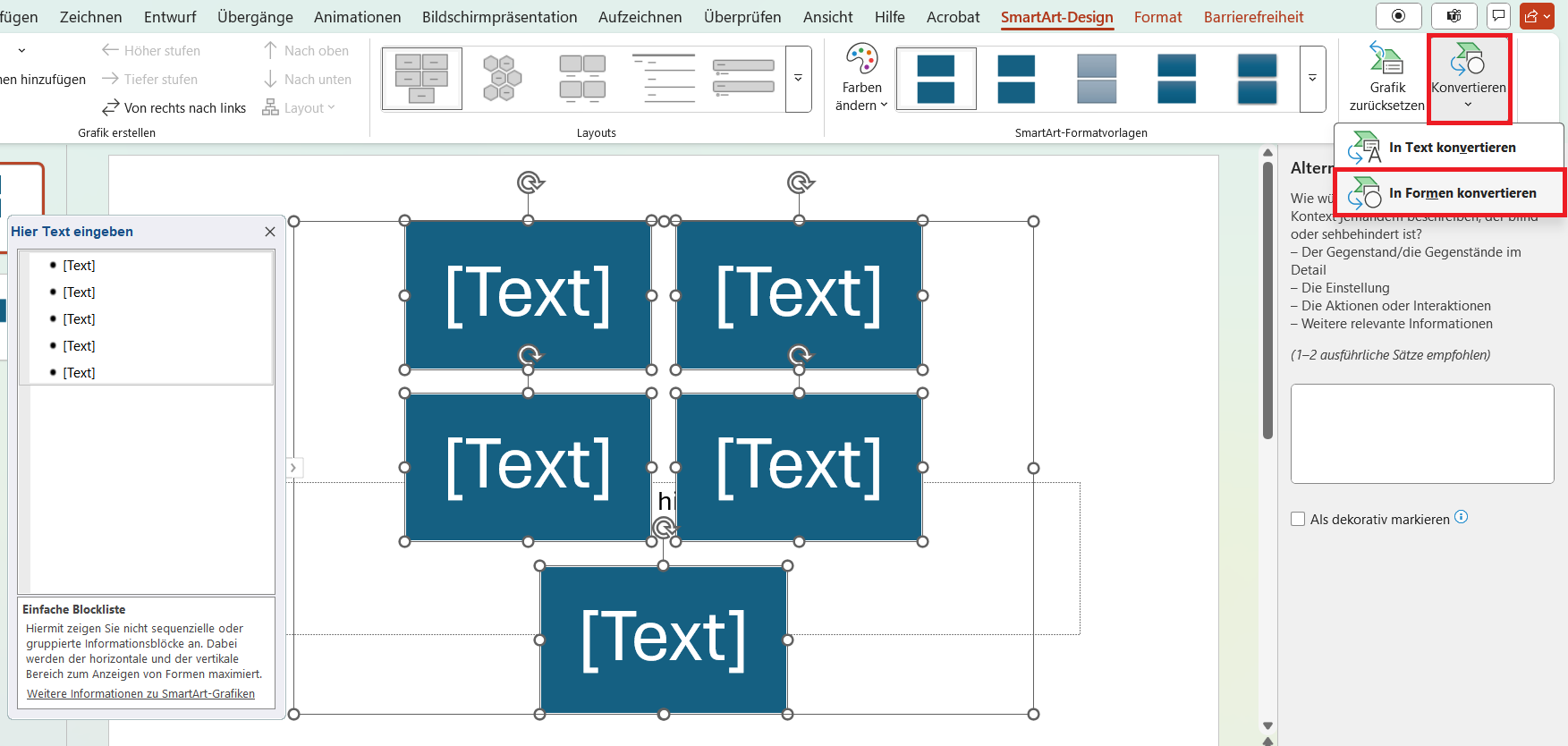
Weitere Informationen
BITV-Anforderungen
- Verlinkte Grafiken oder informationsorientierte Grafiken und Bilder sind mit Alternativtexten versehen.
Blinde und seheingeschränkte Menschen können den Inhalt von Bildern gar nicht oder nur schwer erfassen. Deswegen sollten informationsorientierte und verlinkte Grafiken immer über einen Alternativtext verfügen. Dieser wird von assistiven Technologien, wie Screenreadern, vorgelesen und beschreibt kurz den Inhalt des Bildes.
Alternativtext
Informationsorientierte Grafiken
- Beschreibung Bildinhalt in einem Satz (maximal 140 Zeichen), Start mit 'Foto von ...' oder 'Bild eines ...'
- neutral, ohne eigene Interpretationen
- keine Wiederholung von im Text gegebenen Informationen
Verlinkte Grafiken
- Beschreibung der ausgeführten Aktion, zum Beispiel 'Umfrage öffnen'
- keine Angabe des vollständigen Links
- Logos: Angabe des vollständigen Namens der Institution
Auszeichnung von informationsorientierten und verlinkten Grafiken
<img src="image.jpg" alt="Description of the image">
BITV-Anforderungen
- Bilder und deren Bildunterschriften sind als solche ausgezeichnet, das heißt, Bildern ist das Strukturelement <Figure> und Bildunterschriften <Caption> zugewiesen.
- Verlinkte Grafiken oder informationsorientierte Grafiken und Bilder sind mit Alternativtexten versehen.
Bildinhalte sind ohne Alternativtexte für Menschen mit Seheinschränkungen nicht zugänglich. Blinde und seheingeschränkte Menschen können den Inhalt von Bildern gar nicht oder nur schwer erfassen. Deswegen sollten informationsorientierte und verlinkte Grafiken immer über einen Alternativtext verfügen. Dieser wird von assistiven Technologien, wie Screenreadern, vorgelesen und beschreibt kurz den Inhalt des Bildes.
Verlinkte Grafiken erstellen
-
Fügen Sie die gewünschte URL unter „Adresse“ ein.
-
Über „QuickInfo…“ kann der Alternativtext des Hyperlinks, z. B. den Titel der Website gesetzt werden. Der sichtbare Linktext sollte ebenfalls Teil der Quickinformation sein.
Alternativtext setzen
Bildunterschrift hinzufügen
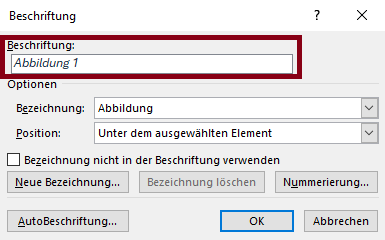
Diagramme
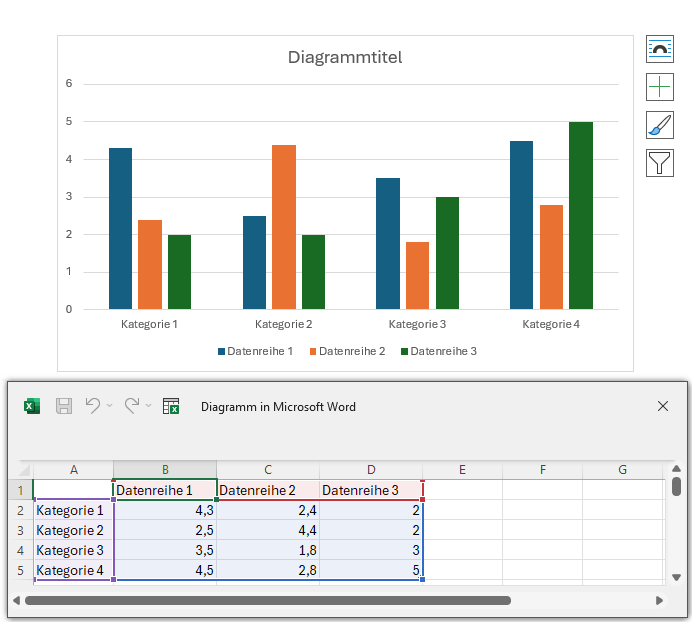

Alternativtext setzen
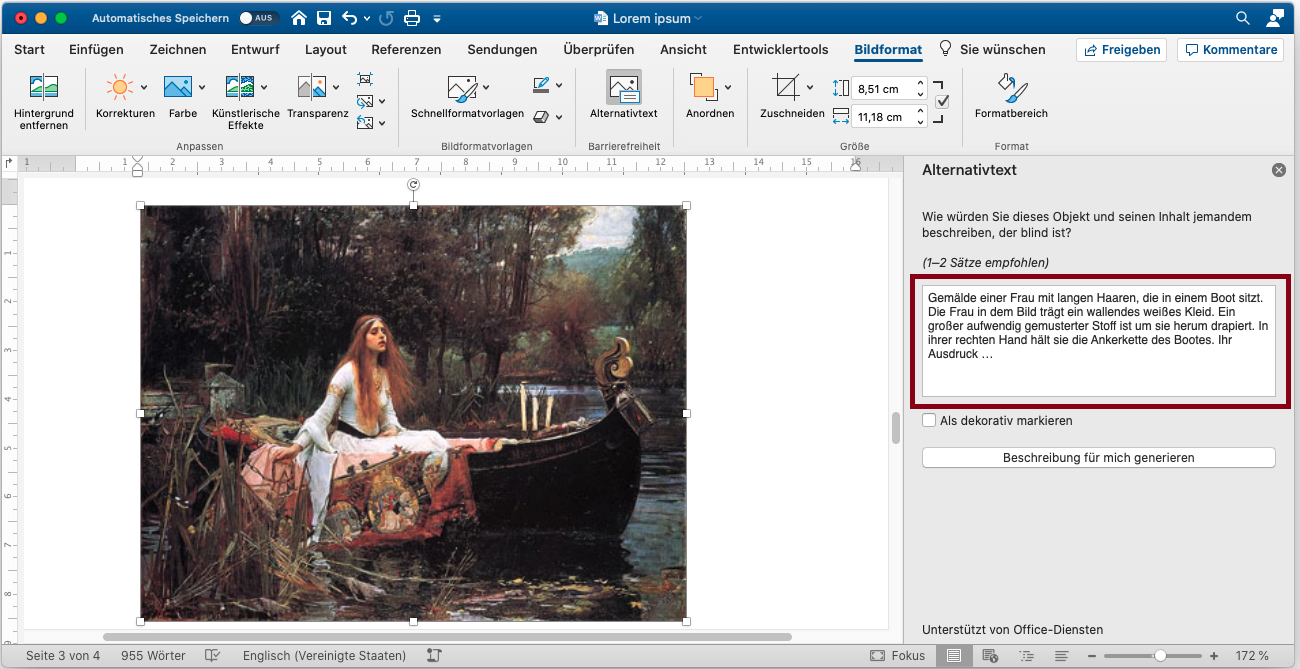
BITV-Anforderungen
- Bilder und deren Bildunterschriften sind als solche ausgezeichnet, das heißt, Bildern ist das Strukturelement <Figure> und Bildunterschriften <Caption> zugewiesen.
- Verlinkte Grafiken oder informationsorientierte Grafiken und Bilder sind mit Alternativtexten versehen.
Bildinhalte sind ohne Alternativtexte für Menschen mit Seheinschränkungen nicht zugänglich. Blinde und seheingeschränkte Menschen können den Inhalt von Bildern gar nicht oder nur schwer erfassen. Deswegen sollten informationsorientierte und verlinkte Grafiken immer über einen Alternativtext verfügen. Dieser wird von assistiven Technologien, wie Screenreadern, vorgelesen und beschreibt kurz den Inhalt des Bildes.